
Top 5 des outils de récupération ZTE : comment réaliser la récupération de données ZTE sans effort

De nos jours, le smartphone fait partie de notre vie quotidienne, qui n’est pas seulement un outil pour passer des appels téléphoniques, mais aussi une plate-forme multifonctionnelle pour regarder des vidéos, écouter de la musique, diffuser en direct, photographier, médias sociaux, dictionnaire, achats en ligne, étudier, etc. Cependant, peu importe que votre téléphone ZTE soit 128G ou 256G, l’espace de stockage sera utilisé jour après jour avec l’accumulation de données. Ainsi, vous envisagez de déplacer certaines données vers un ordinateur ou un espace de stockage en ligne pour les sauvegarder, mais vous appuyez sur le mauvais bouton et les supprimez ! C'est vraiment frustrant ! Existe-t-il des outils de récupération ZTE pour la récupération de données ZTE ? Les données supprimées ou perdues accidentellement peuvent-elles être récupérées ?
Cela peut être une chose urgente après une perte de données. Ne vous inquiétez pas. Dans cet article, nous allons vous montrer comment récupérer des données ZTE à l’aide d’un logiciel de récupération ZTE utile.

Partie 1. La récupération de données ZTE est-elle possible ?
Partie 2. Comment effectuer une récupération ZTE via l’outil de récupération ZTE
2.1 Comment effectuer une récupération de données ZTE via Coolmuster Lab.Fone for Android
2.2 Comment effectuer la récupération ZTE via Coolmuster Android SMS + Contacts
2.3 Comment restaurer des données ZTE à partir d’une sauvegarde via Coolmuster Android Assistant
2.4 Comment effectuer la récupération de photos ZTE via Google Photos
2.5 Comment restaurer des données ZTE via une sauvegarde de stockage dans le cloud
Bien sûr, la récupération de données ZTE est possible. Eh bien, à l’exception d’une suppression accidentelle, les gens peuvent perdre des données des téléphones ZTE pour diverses autres raisons, telles que la réinitialisation d’usine, le formatage de la carte SD du smartphone, l’infection par un virus, le dysfonctionnement, le flashage de la ROM, la mise à jour logicielle et le plantage du système. Quelle que soit la raison, le fait est que vous perdez des données et que vous êtes impatient d’effectuer une récupération ZTE dès que possible. Avant de savoir comment effectuer la récupération de données ZTE, vous devez comprendre comment fonctionne la suppression sur les téléphones ZTE.
Lorsque vous supprimez quelque chose des téléphones ZTE, le fichier supprimé disparaît du dossier de fichiers ZTE et devient invisible. Cependant, il n’en est pas supprimé de façon permanente. Au contraire, le système étiquette le fichier indésirable comme remplaçable ou récupérable, et il s’agit toujours d’un fichier temporaire dans le système. Une fois que de nouvelles données sont générées, ces fichiers supprimés seront bientôt effacés par de nouvelles données. D’après ce qui précède, nous pouvons voir que les données perdues ne peuvent être récupérées qu’avant que l’écrasement ne se produise. Ainsi, une fois que vous avez perdu des données, vous feriez mieux de désactiver les données mobiles et le Wi-Fi, d'éteindre vos téléphones et d'arrêter de les utiliser de quelque manière que ce soit.
Ensuite, vous pouvez utiliser notre logiciel de récupération de données ZTE recommandé ci-dessous pour effectuer la récupération de données ZTE. De plus, si vous avez effectué une sauvegarde de votre téléphone ZTE avant la perte de données, vous pouvez également effectuer une récupération ZTE à partir des fichiers de sauvegarde. En outre, je vous rappellerai également de sauvegarder les fichiers même après avoir terminé la récupération des données ZTE. Quoi qu'il en soit, voyons comment réaliser la récupération de données ZTE via divers outils de récupération ZTE utiles.
Il existe différents outils de récupération ZTE pour vous permettre de réaliser la récupération ZTE, nous vous présentons ici les 5 logiciels de récupération ZTE les plus largement acceptés et les plus éprouvés et vous apprenons à effectuer la récupération de données ZTE étape par étape.
Le premier outil de récupération ZTE que je vous recommanderai vivement est Coolmuster Lab.Fone for Android, un outil de récupération ZTE complet, qui peut prévisualiser, sauvegarder et récupérer tout ce qui se trouve à partir de ZTE. Pour que ce soit clair, il peut récupérer des messages texte supprimés, des contacts, de l’historique des appels, des photos, des vidéos, de la musique et des documents à partir de la carte mémoire interne et de la carte SIM ZTE, et restaurer les photos, vidéos, musiques et documents perdus à partir de la carte SD ZTE au format d’origine sans perte de qualité.
En outre, vous pouvez également prévisualiser les fichiers existants et supprimés avant la récupération. De plus, vous pouvez sauvegarder des messages texte, des journaux d'appels et des contacts sur votre ordinateur au format HTML ou XML et des documents, des vidéos, de la musique et des photos au format JPG (JPEG), PNG, BMP, HEIC, MP4, 3GP, M4V, EPUB, DOC, DOCX, XLSX, PDF ou d'autres formats pour une utilisation ultérieure.
Eh bien, ce logiciel de récupération ZTE cool - Coolmuster Lab.Fone for Android est largement compatible avec plus de 6 000 téléphones et tablettes Android fonctionnant sous Android 4.0 et versions ultérieures, pas seulement les téléphones ZTE, comme Samsung, Huawei, Google, HTC, LG, Sony, Motorola, ZTE, Xiaomi, Dell, Acer, etc. Et pour ZTE, il prend en charge une grande variété d’appareils, tels que ZTE Axon 50 Ultra / Axon 40 Ultra / Axon 40 Pro / Axon 30 Ultra, ZTE Blade V40 Pro / V40 / A72 / A52, etc.
Comment effectuer la récupération ZTE ?
1. Installez et lancez Coolmuster Lab.Fone for Android sur votre ordinateur, puis entrez dans le module de récupération Android à partir de la boîte à outils.
2. Connectez le téléphone ZTE à l’ordinateur via un câble USB. Activez ensuite le débogage USB et accordez l’autorisation sur le téléphone ZTE comme vous y êtes invité. Si votre ZTE n’est pas rooté, lors de la connexion, vous devez le rooter en suivant les conseils de la fenêtre afin d’analyser les fichiers perdus de la carte mémoire interne. Une fois la connexion établie, vous verrez l’interface comme ci-dessous :

3. Prévisualisez et sélectionnez les données pour la récupération ZTE. Sous Récupération de données Android, sélectionnez un fichier que vous souhaitez récupérer dans la fenêtre de gauche, par exemple, Photos, cochez les éléments souhaités dans la fenêtre de droite, puis cliquez sur Récupérer ci-dessous pour effectuer la récupération de photos ZTE sur l’ordinateur.

Si vous avez besoin de restaurer à partir d’une carte SD ZTE, vous pouvez cliquer ici pour savoir comment récupérer des données à partir d’une carte SD Android.
Guide vidéo sur la façon d’effectuer la récupération de données ZTE à l’aide de Coolmuster Lab.Fone for Android :
Coolmuster Android SMS + Contacts Recovery est le deuxième logiciel de récupération ZTE que je voudrais vous inviter à utiliser pour la récupération de données ZTE. Comme son nom l’indique, Coolmuster Android SMS + Contacts Recovery est destiné à récupérer les SMS et les contacts perdus en raison d’une suppression accidentelle, d’une attaque de virus, d’une défaillance matérielle ou logicielle, etc. directement de la mémoire interne et de la carte SIM de ZTE. En outre, vous pouvez également prévisualiser les détails des SMS et des contacts (adresse, fonction, nationalité, entreprise, e-mail, sexe, etc.) et transférer des messages et des contacts (éléments supprimés et existants) avec des informations détaillées au format HTML ou XML sur l’ordinateur.
De même, ce logiciel de récupération de données ZTE en lecture seule est également entièrement compatible avec presque tous les téléphones Android fonctionnant sous Android 2.0 et plus, comme Samsung, Huawei, Google, HTC, LG, Sony, Motorola, ZTE, Xiaomi, Dell, Acer, etc.
Comment effectuer la récupération des données ZTE ?
1. Installez et lancez Coolmuster Android SMS + Contacts Recovery sur votre ordinateur, puis entrez dans le module SMS + Contacts Recovery de la boîte à outils.
2. Connectez le téléphone ZTE à l’ordinateur via un câble USB, activez le débogage USB et accordez l’autorisation sur le téléphone ZTE comme vous y êtes invité. Avant la récupération ZTE, vous devrez également rooter le téléphone ZTE pour analyser les données perdues. Si ce n’est pas le cas, veuillez suivre l’indication de la fenêtre pour le rooter.
3. Après une connexion réussie et une analyse automatique, vous pouvez effectuer la récupération ZTE maintenant. Choisissez Contacts dans la fenêtre de gauche, prévisualisez et cochez les éléments souhaités dans la fenêtre de droite, puis cliquez sur Récupérer ci-dessous pour réaliser la récupération des données ZTE.

Guide vidéo pour la récupération de SMS/contacts ZTE à l’aide de Coolmuster Android SMS + Récupération de contacts :
Le troisième logiciel de récupération de données ZTE est Coolmuster Android Assistant, un gestionnaire Android complet qui vous permet de transférer, gérer, sauvegarder et restaurer des données sur Android. Il prend en charge plusieurs fichiers : contacts, journaux d’appels, messages texte, musique, photos, vidéos, livres, documents, applications utilisateur, etc. Si vous avez sauvegardé des fichiers ZTE via Coolmuster Android Assistant avant la perte de données, vous pouvez utiliser sa fonction de sauvegarde et de restauration pour réaliser facilement la récupération de données ZTE.
De même, cet excellent outil de récupération ZTE fonctionne également bien avec la plupart des téléphones Android fonctionnant sous Android 4.0 et plus, comme Samsung, Huawei, Google, HTC, LG, Sony, Motorola, ZTE, Xiaomi, Dell, Acer, etc.
Eh bien, comment restaurer les données ZTE via Coolmuster Android Assistant ?
1. Installez et lancez Coolmuster Android Assistant sur votre ordinateur, puis entrez dans le module Assistant Android à partir de la boîte à outils.
2. Connectez ZTE à l’ordinateur via un câble USB, puis activez le débogage USB et accordez l’autorisation sur le téléphone ZTE. Une fois la connexion établie, vous verrez les principales informations de ZTE sur ce programme.

3. Allez dans Super Toolkit et sélectionnez l’option Restaurer. Choisissez l’enregistrement de sauvegarde créé par cet outil auparavant, puis cliquez sur le bouton Restaurer pour restaurer les données sur le téléphone ZTE.

Si vous souhaitez effectuer une récupération de photos ZTE et que vous avez sauvegardé des photos avec l’application Google Photos avant qu’elles ne soient perdues, vous pouvez également effectuer une récupération de photos ZTE à l’aide de cet outil de récupération ZTE alternatif.
Comment réaliser la récupération de photos ZTE ?
1. Lancez l’application Google Photos sur le téléphone ZTE et connectez-vous.
2. Dans l’interface de Google Photos, appuyez sur Menu > Corbeille > Sélectionner les photos souhaitées > Appuyez sur Restaurer pour commencer la récupération ZTE.
Après un court laps de temps, vous terminerez la récupération de photos ZTE.

Grâce à certains services de stockage en ligne, il est extrêmement pratique pour nous de stocker les données ZTE. Ainsi, si vous avez effectué une sauvegarde de votre téléphone ZTE avant la perte de données, vous pouvez également utiliser ces outils de récupération ZTE en ligne pour restaurer les sauvegardes du cloud vers le téléphone ZTE. Il existe tellement de logiciels de récupération de données ZTE en ligne que nous prendrons Dropbox comme exemple pour illustrer comment réaliser la récupération de données ZTE via la sauvegarde du stockage en nuage.
Comment restaurer des données ZTE à partir d’une sauvegarde dans le cloud ?
1. Lancez l’application Dropbox sur votre téléphone ZTE et connectez-vous.
2. Parcourez les dossiers dans Dropbox et recherchez le fichier que vous souhaitez restaurer.
3. Cliquez sur la flèche vers le bas sur le côté droit du fichier > Plus > Exporter > Enregistrer sur l’appareil, après un certain temps, vous terminerez la récupération ZTE.
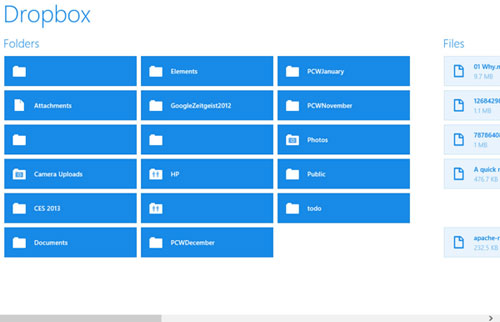
Comment effectuer la récupération des données ZTE ? Il existe cinq puissants outils de récupération ZTE mentionnés dans cet article, lequel préférez-vous ? En ce qui me concerne, après avoir essayé chaque logiciel de récupération de données ZTE, je vous recommande vivement d’utiliser Coolmuster Lab.Fone for Android ou Coolmuster Android SMS + Contacts Recovery, car vous n’avez pas besoin d’avoir une sauvegarde au préalable, et ils sont hautement sécurisés, écologiques, faciles à utiliser et en lecture seule. Bien sûr, vous pouvez essayer d’autres méthodes si vous avez une sauvegarde au préalable. N’oubliez pas non plus de sauvegarder les fichiers à tout moment, et vous pouvez également utiliser Coolmuster Android Assistant pour la sauvegarde.
Si vous rencontrez un problème lors de l’utilisation, n’hésitez pas à laisser un commentaire ci-dessous.
Articles connexes :
Comment récupérer le journal des appels supprimé sur Android ? 4 façons de réparer
Comment récupérer scientifiquement des textes supprimés sur Android sans ordinateur
Comment récupérer des photos supprimées à partir du stockage interne Android ? Vérifiez ici !
5 façons de récupérer des vidéos supprimées sur Samsung Galaxy [Doit lire]
Comment récupérer des fichiers supprimés de la mémoire interne d’un téléphone Android [Chaud]

 Récupération Android
Récupération Android
 Top 5 des outils de récupération ZTE : comment réaliser la récupération de données ZTE sans effort
Top 5 des outils de récupération ZTE : comment réaliser la récupération de données ZTE sans effort





